
[Tidak Boleh Terlewatkan] Bagaimana Cara Memindahkan Catatan dari iPhone ke iCloud?

Pernahkah Anda berharap catatan Anda dapat mengikuti Anda dengan lancar saat berpindah perangkat ? Mungkin Anda telah mencatat banyak informasi penting di iPhone dan sekarang ingin memastikan konten ini juga dicadangkan di iCloud. Baik saat bepergian maupun bersantai di sofa di rumah, Anda dapat mengakses catatan ini kapan pun dan di mana pun. Artikel ini akan memandu Anda tentang cara memindahkan catatan dari iPhone ke iCloud, memastikan sinkronisasi informasi Anda yang lancar dan membuat hidup Anda lebih nyaman.

Pertama, mari kita lihat cara menyinkronkan catatan ke iCloud secara otomatis melalui pengaturan di iPhone Anda. Ini adalah metode yang sederhana dan efisien untuk memastikan catatan Anda selalu tersinkronisasi dengan iCloud, menjamin keamanan dan aksesibilitas data. Metode ini tidak memerlukan pengunduhan aplikasi pihak ketiga atau pencadangan data lainnya. Berikut cara menyimpan catatan ke iCloud secara otomatis melalui pengaturan:
Langkah 1. Buka aplikasi "Pengaturan" di iPhone Anda.
Langkah 2. Ketuk ID Apple Anda, lalu pilih "iCloud".
Langkah 3. Temukan "Catatan" dan alihkan tombol di sebelahnya. Ini akan otomatis mengunggah catatan Anda ke iCloud dan menyinkronkannya dengan semua perangkat yang menggunakan ID Apple yang sama.

Setelah mencadangkan catatan ke iCloud, Anda mungkin perlu memulihkan catatan dari iCloud ke iPhone Anda. Saat ini, panduan tentang cara memulihkan catatan di iPhone dari iCloud dapat membantu Anda.
Jika Anda mengalami masalah sinkronisasi catatan yang tidak lengkap dari iPhone ke iCloud, atau jika Anda lebih suka sinkronisasi selektif, Anda dapat menyinkronkannya secara manual dari bagian "Di iPhone Saya". Berikut cara memindahkan catatan iPhone ke iCloud menggunakan aplikasi Notes:
Langkah 1. Pastikan sinkronisasi Notes diaktifkan di pengaturan iCloud di iPhone Anda.
Langkah 2. Akses aplikasi Catatan di iPhone Anda dengan mengetuk ikonnya, lalu akses folder Catatan di bawah "Di iPhone Saya". Ini adalah catatan yang ada di iPhone Anda tetapi tidak dapat diakses di akun iCloud Anda.
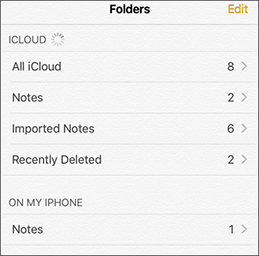
Langkah 3. Di pojok kanan atas layar, ketuk "Edit", lalu pilih catatan yang ingin Anda sinkronkan ke iCloud secara manual. Setelah dipilih, ketuk opsi "Pindahkan Ke" yang terletak di bagian bawah.
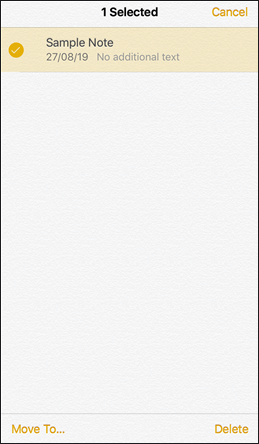
Langkah 4. Di bagian iCloud, pilih folder Catatan, dan catatan pilihan Anda akan ditransfer ke akun iCloud Anda.
Namun, ruang penyimpanan iCloud sangat terbatas. Apple menyediakan ruang penyimpanan gratis sebesar 5GB untuk setiap akun iCloud, yang dapat cepat penuh jika Anda tidak ingin meningkatkan ke paket berbayar. Untungnya, ada cara lain untuk mengelola data Anda, seperti memindahkan catatan ke komputer, yang tidak hanya mengosongkan ruang iCloud tetapi juga mencadangkan data Anda dengan aman.
Coolmuster iOS Assistant adalah salah satu alat terbaik untuk mencapai tujuan ini. Perangkat lunak ini mudah digunakan dan dapat mentransfer catatan dari iPhone ke komputer hanya dengan beberapa klik. Selain catatan, Coolmuster juga dapat membantu mengelola dan mentransfer jenis data lain, seperti kontak, pesan, dan foto. Mari kita lihat lebih dekat cara mentransfer catatan menggunakan alat ini.
Sorotan Coolmuster iOS Assistant:
Berikut cara menggunakan iOS Assistant untuk mentransfer catatan iPhone ke komputer:
01 Unduh dan jalankan perangkat lunak di komputer Anda. Hubungkan iPhone Anda menggunakan kabel USB. Pilih opsi "Trust" dari jendela pop-up yang muncul di iPhone Anda.

02 Setelah perangkat lunak mendeteksi iPhone Anda, Anda akan melihat antarmuka utama di bawah ini. Buka folder "Catatan" dan pilih catatan spesifik yang ingin Anda transfer.

03 Setelah memilih semua catatan yang Anda perlukan, klik tombol "Ekspor" dan pilih format yang diinginkan untuk mentransfer catatan yang dipilih dari iPhone ke komputer Anda.

Saat pengguna mencoba mentransfer catatan iPhone ke iCloud, mereka mungkin menghadapi pertanyaan dan jawaban umum berikut:
Q1. Apakah ada biaya untuk mentransfer catatan ke iCloud?
Tidak, tidak ada biaya tambahan. Fitur Sinkronisasi Catatan iCloud disertakan sebagai salah satu fungsi dasar dalam paket penyimpanan iCloud. Selama perangkat Anda masuk ke akun iCloud dan sinkronisasi catatan diaktifkan, Anda dapat mentransfer catatan ke iCloud secara gratis.
Q2. Saya telah mengaktifkan Sinkronisasi Catatan iCloud; mengapa saya tidak dapat melihat catatan di perangkat saya yang lain?
Hal ini mungkin disebabkan oleh penundaan sinkronisasi. Terkadang, terutama jika koneksi jaringan tidak stabil, sinkronisasi catatan mungkin memerlukan waktu untuk muncul di perangkat Anda yang lain. Harap bersabar dan tunggu beberapa saat, lalu periksa kembali perangkat Anda yang lain.
Itulah cara memindahkan catatan dari iPhone ke iCloud. Dengan metode di atas, Anda dapat dengan mudah mentransfer catatan iPhone ke iCloud, baik secara otomatis maupun manual. Selain itu, Coolmuster iOS Assistant menawarkan opsi tambahan yang memungkinkan Anda mencadangkan catatan penting ke komputer. Ini memastikan informasi Anda aman dan mudah diakses di mana pun Anda berada.
Artikel Terkait:
Cara Mentransfer Catatan dari iPhone ke iPhone [5 Cara Mudah]
Hilang Sinkron: Memperbaiki Catatan yang Tidak Sinkron Antara iPhone dan Mac
Bagaimana Cara Mencadangkan Catatan di iPhone? [5 Cara yang Ditawarkan]
Catatan iPhone Hilang? 6 Metode untuk Mengembalikan Catatan yang Hilang di iPhone





